TikTok är en av de mest populära sociala nätverksapplikationerna idag. När du använder den här applikationen kan vi, förutom att titta på andras videor, också skapa vår egen imponerande TikTok-video som alla kan titta på. Här kan vi, förutom att spela in videor med effekter, också skapa imponerande videor från foton på våra telefoner tack vare MV-skapningsfunktionen .
I TikToks MV-sektion kommer det att finnas många imponerande videomallar gjorda av foton som alla kan välja mellan. För att hjälpa människor att enkelt använda den här användbara funktionen för att skapa video, kommer Download.vn idag att introducera en artikel om hur man skapar videor från foton på TikTok, och uppmanar dig att hänvisa till den.
Instruktioner för att skapa MV-videor på TikTok
Steg 1: För att göra detta kommer vi först att öppna TikTok-applikationen på vår telefon. Klicka sedan på ikonen "+" längst ned på skärmen i programmets huvudgränssnitt.
Steg 2: I TikToks videoinspelningsgränssnitt, klicka på MV i det nedre högra hörnet av skärmen.
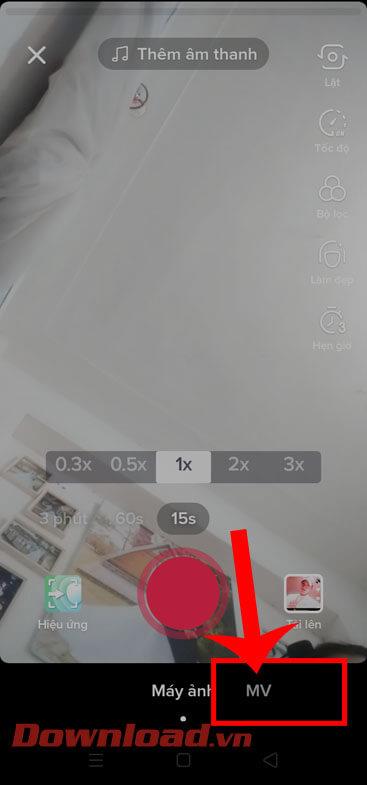
Steg 3: För närvarande visas många extremt imponerande MV-videoprover på skärmen. Välj en videomall som du vill skapa från foton och tryck sedan på knappen Skapa nu.
Steg 4: Välj bilden du vill infoga i videomallen och klicka sedan på OK- knappen i det nedre högra hörnet av skärmen.
Obs: Beroende på videomodell kommer vi att välja ett annat antal bilder att infoga.

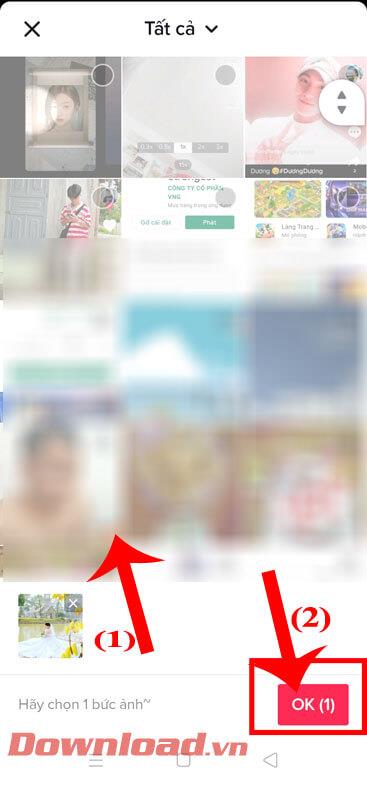
Steg 5: Vänta ett ögonblick på att bilden ska slås samman i videomallen, i fotoredigeringsgränssnittet, lägg till ljud, effekter, text, klistermärken till videon. Klicka sedan på knappen Nästa i det nedre högra hörnet av skärmen.
Steg 6: Skriv sedan en bildtext för din TikTok-video och tryck sedan på Post-knappen.
Steg 7: Vänta slutligen ett ögonblick tills videon laddas upp till din tidslinje.
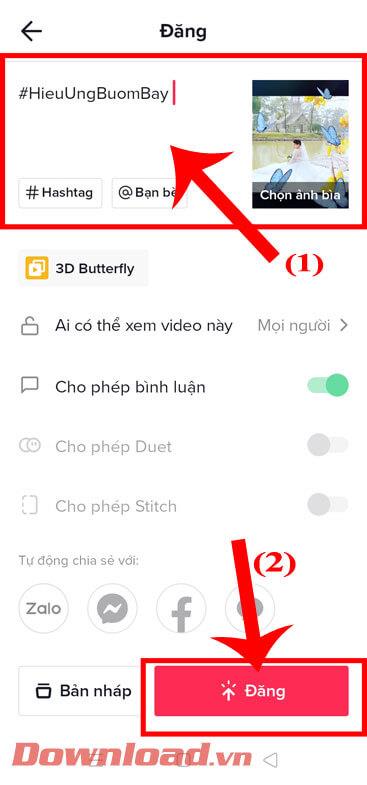

Önskar dig framgång!

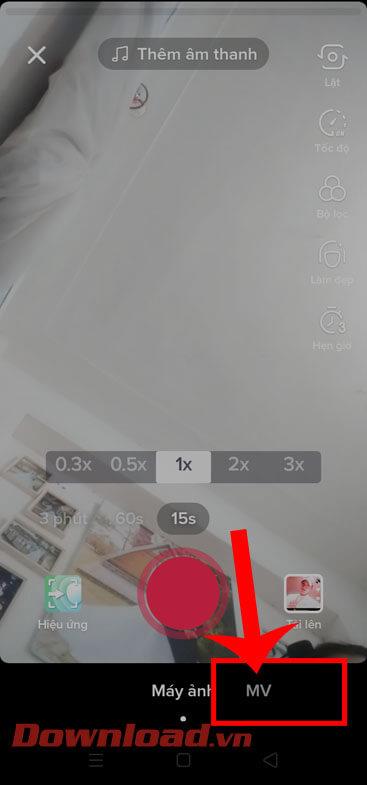

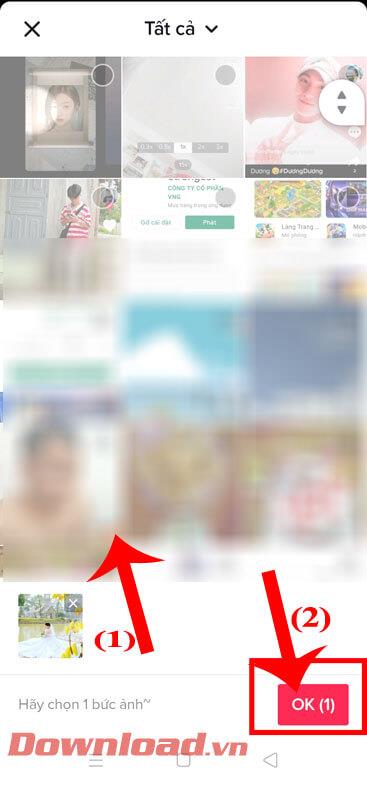
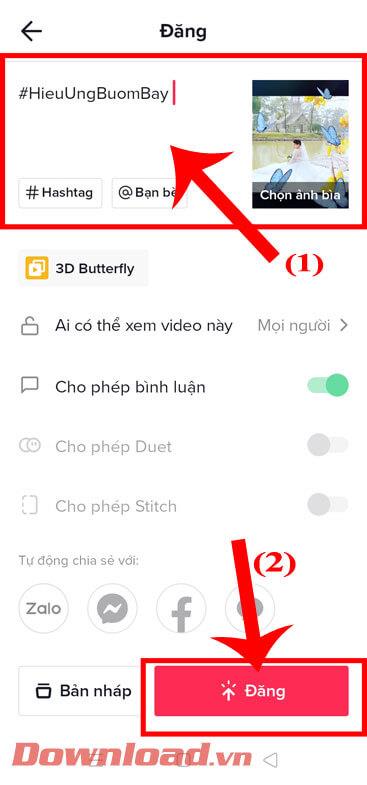




![[100% löst] Hur åtgärdar jag meddelandet Fel vid utskrift i Windows 10? [100% löst] Hur åtgärdar jag meddelandet Fel vid utskrift i Windows 10?](https://img2.luckytemplates.com/resources1/images2/image-9322-0408150406327.png)




![FIXAT: Skrivare i feltillstånd [HP, Canon, Epson, Zebra & Brother] FIXAT: Skrivare i feltillstånd [HP, Canon, Epson, Zebra & Brother]](https://img2.luckytemplates.com/resources1/images2/image-1874-0408150757336.png)